Wer sich beispielsweise einen Multiboot-USB Stick erstellt hat, möchte diesen unter Umständen auch gerne zur Installation von Virtuellen Computern mittels VMWare Workstation verwenden. Ab Werk ist dies jedoch leider nicht ohne weiteres möglich: Selbst wenn man den Stick der jeweiligen VM zuordnet erlaubt es das VMWare-Bios nicht, davon zu booten.
Abhilfe schafft der Blop Bootmanager: Er ermöglicht das Booten von USB, auch wenn das Bios diese Funktion nicht unterstützt. Nach dem Download wird das Archiv in einen beliebigen Ordner entpackt. Anschließend sind Änderungen an den Einstellungen der VM notwendig, diese muss daher ausgeschaltet sein!
Man wählt die VM in VMWare aus und klickt auf Edit virtual machine settings, oder alternativ: Rechtsklick auf die VM, anschließend auf Settings. Im Abschnitt Hardware unten auf den Button Add klicken. Der Blop Bootmanager liegt als ISO-Image vor, daher wählen wir als Typ CD/DVD Drive und im nächsten Schritt Use ISO image aus. Schlussendlich wird über den Button Browse in den Ordner navigiert, in dem der Blop Bootmanager entpackt wurde. Darin muss die Datei plpbt.iso geöffnet werden.
Nachdem mit Finish und OK bestätigt wurde, hat die VM nun ein virtuelles CD-Laufwerk mit dem ISO-Abbild des Bootmanagers. Es dauert nur wenige Sekunden, bis der Startbildschirm des Bootmanagers erscheint:
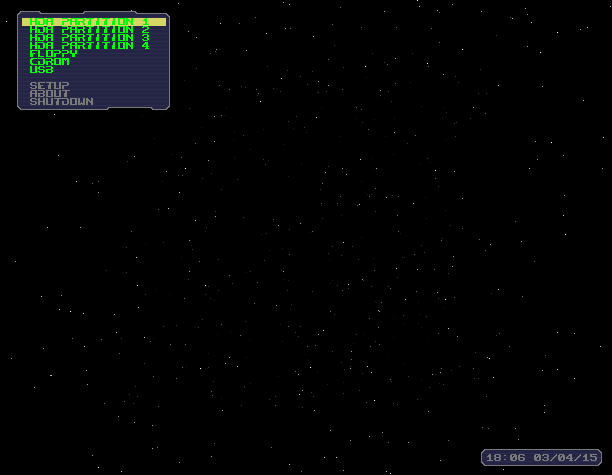
Damit per USB gebootet werden kann, muss der jeweilige USB-Stick über VM => Removable Devices durch Zeigen auf das Gerät über Connect (Disconnect from Host) in die jeweilige VM eingebunden werden, sofern nicht bereits geschehen:
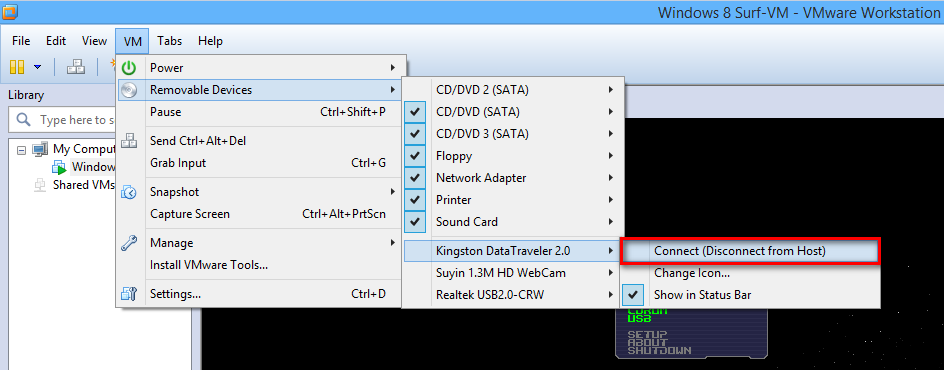
Eine möglicherweise erscheinende Warnmedung über das sichere Entfernen kann mit OK bestätigt werden. Damit der Stick erkannt wird, muss die VM neu gestartet werden: Rechtsklick auf die VM => Power => Restart Guest.
Nach dem Neustart wird wieder der Blop Bootmanager gestartet. Über die Pfeiltasten kann nach unten navigiert werden, bis der letzte grüne Eintrag USB ausgewählt ist. Durch drücken der Entertaste bootet Blop vom USB-Stick – in unserem Beispiel eine Multiboot-Installation, die mit YUMI erstellt wurde:

Blop startet nicht: Bootreihenfolge ändern
Falls wider erwarten das Betriebssystem der VM anstelle von Blop starten sollte, muss die Bootreihenfolge im Bios geändert werden. Um es aufzurufen, muss beim Start während der Hinweis unten eingeblendet wird die Taste F2 gedrückt werden. Der Zeitraum in dem F2 gedrückt werden kann ist jedoch sehr kurz, sodass man dies möglicherweise nicht rechtzeitig schafft. Über die Konfigurationsdatei (.vmx-Datei) der Virtuellen Maschine kann eingestellt werden, dass diese beim nächsten Start automatisch das Bios öffnet.
Dazu wechselt man in den Ordner der VM. Sollte dieser nicht bekannt sein, einfach in den Einstellungen nachschauen. Nun sucht man die .vmx-Datei und öffnet diese mit einem Texteditor. Ist Notepad++ installiert kann man beispielsweise einfach einen Rechtsklick auf die Datei machen und auf Edit with Notepad++ klicken. Alternativ einen Texteditor wie Notepad starten und über Datei => Öffnen die vmx-Datei auswählen. In die Datei fügt man nun folgende Zeile ein:
bios.forceSetupOnce = "TRUE"
Nach dem Speichern wird die VM gestartet und öffnet direkt das Bios. Zum ändern der Bootreihenfolge wechselt man mit dem Pfeiltasten zum Tab Boot. Der Eintrag CD-ROM Drive muss an den Anfang der Liste. Dazu wählt man ihn über die Pfeiltasten aus und drücht so lange auf Plus (+), bis er an erster Stelle steht:
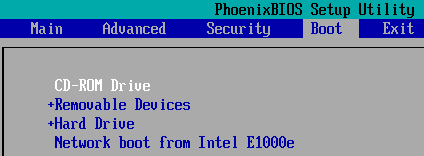
Mit der Taste F10 wird das Bios angewiesen, die vorgenommenen Änderungen zu speichern.Schlussendlich die Nachfrage, ob man speichern und beenden möchte, mit Yes sowie einem Druck auf Enter bestätigen. Nun sollte die VM neu starten und vom CD-Laufwerk, in diesem Fall also dem Blop-Image, booten.
Dieser Artikel wurde mit VMWare Workstation 10.0.0.3 erstellt, sollte aber mit anderen Versionen gleich oder zumindest ähnlich funktionieren.